https://www.cnblogs.com/old-sister/p/14000893.html
本文是在Ubuntu18.04.5服务器上安装CUDA_10.1(nvidia-driver455)和cuDNN_7.6.5,
- Ubuntu 18.04.5
- CUDA_10.1 (nvidia-driver455)
- cuDNN_7.6.5
一、 前期准备
1、查看系统版本和显卡型号
|
1
2
3
|
cat /etc/issue # 查看系统版本lspci | grep -i nvidia # 查看电脑的显卡型号 |

2、查看系统是否安装显卡驱动 nvidia-driver
|
1
|
nvidia-smi # 查看显卡驱动情况(此处未安装,应无信息显示) |
3、显卡支持的驱动型号
|
1
|
ubuntu-drivers devices # 查看显卡支持的驱动型号 |
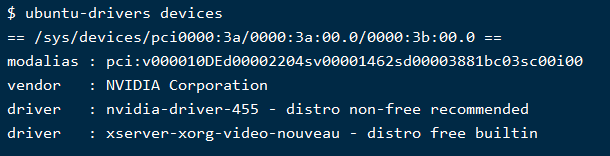
此处可以看到系统推荐的驱动版本是 455:
4、安装推荐版本455的显卡驱动
|
1
|
sudo ubuntu-drivers autoinstall # 安装默认显卡驱动(此处为455) |
5、重启服务器(无其它用户使用服务器)
|
1
2
3
|
(sudo) reboot # 立即重启或(sudo) shutdown -r now # 立即重启 |
6、查看显卡驱动是否安装成功:
|
1
|
nvidia-smi |
安装成功会显示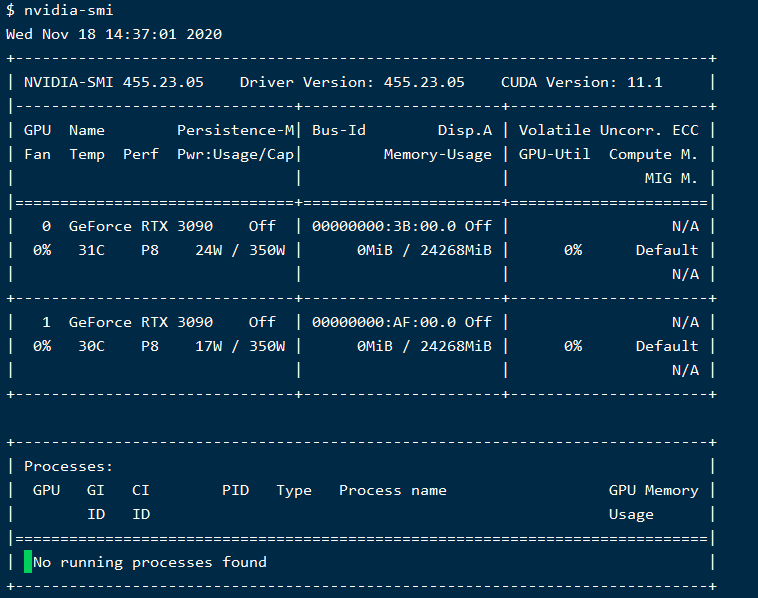
7、卸载已有驱动程序(需要重启才生效)
|
1
2
3
|
$ sudo apt-get remove nvidia-*或$ sudo apt-get remove --purge nvidia* |
二、 RUN方式安装CUDA _10.1 (我有安装过11.0,11.1,后因项目需求又改为10.1,图片有点混)
0、安装之前需要确认已安装gcc和g++
|
1
2
|
$ gcc --version$ g++ --version |
1、[官网cuda_10.1 下载地址]( https://developer.nvidia.com/cuda-10.1-download-archive-base?target_os=Linux&target_arch=x86_64&target_distro=Ubuntu&target_version=1804&target_type=runfilelocal ):
2、点击下载:cuda_10.1.105_418.39_linux.run 
3、上传cuda_10.1.105_418.39_linux.run文件至ubuntu系统上的 home/your_username目录下
4、执行命令安装
|
1
|
sudo sh cuda_10.1.105_418.39_linux.run |
5、同意协议:输入accept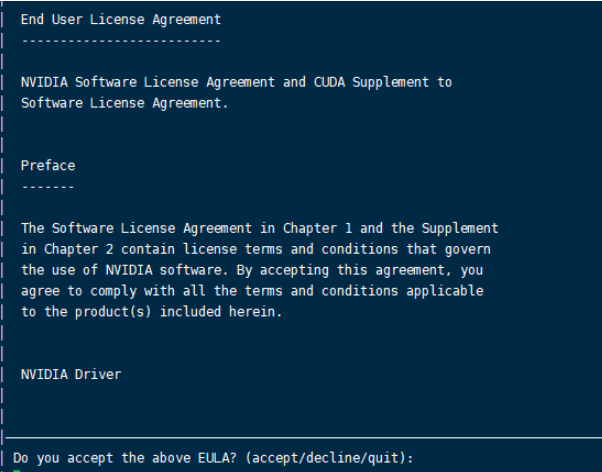
6、此处选择是否安装nvidia-driver (回车切换是否选择,我已单独安装nvidia-driver,所以此处选择不安装驱动)
最后选择 install 
7、安装成功

8、环境配置(两种方式)
8.1、~.bashrc # 修改home目录下的.bashrc文件,只针对当前用户
安装完后,在.bashrc文件末尾添加环境变量
sudo vim ~/.bashrc
- 1
export PATH=$PATH:/usr/local/cuda/bin
export LD_LIBRARY_PATH=$LD_LIBRARY_PATH:/usr/local/cuda/lib64
export LIBRARY_PATH=$LIBRARY_PATH:/usr/local/cuda/lib64
- 1
- 2
- 3
保存退出后,输入以下命名
source ~/.bashrc
- 1
- 2
- 3
测试是否成功
sudo rm -rf /usr/local/cuda
sudo ln -s /usr/local/cuda-10.0 /usr/local/cuda
nvcc --version
cd /usr/local/cuda/samples/1_Utilities/deviceQuery
sudo make
./deviceQuery
- 1
- 2
- 3
- 4
- 5
- 6
- 7
这样的结果就ok 下边有个pass
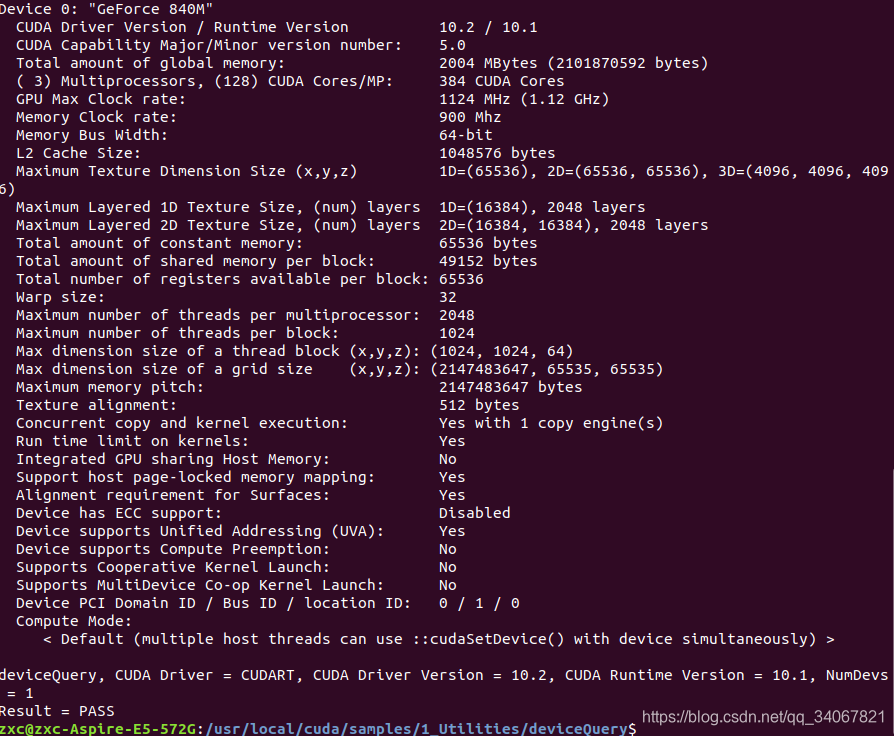
在去官网找linux 的cudnn https://developer.nvidia.com/rdp/cudnn-download
在去官网找linux 的cudnn https://developer.nvidia.com/rdp/cudnn-download

下载完成后,输入以下命令解压文件
tar -zxvf cudnn-10.1-linux-x64-v7.5.1.10.tgz
sudo cp cuda/include/cudnn.h /usr/local/cuda/include/ #解压后的文件夹名为cuda
sudo cp cuda/lib64/libcudnn* /usr/local/cuda/lib64/
sudo chmod a+r /usr/local/cuda/include/cudnn.h #增加所有用户对文件的可执行权限
sudo chmod a+r /usr/local/cuda/lib64/libcudnn*
- 1
- 2
- 3
- 4
- 5
- 6
- 7
- 8
查看cudnn 版本
cat /usr/local/cuda/include/cudnn.h | grep CUDNN_MAJOR -A 2
- 1
至此安装结束
可以玩玩tensorflow-gpu了
希望能交流更多技术,关注小白的微信公众号吧。